Huawei Mate 7 / Mate 8 / Mate 9をデバッグする方法は?
USBデバッグモードとは
Androidスマートフォンを使用していて、問題の解決策をフォーラムで検索したことがある場合は、「USBデバッグ」という用語をたまに聞いたことがあるでしょう。 あなたはあなたの電話の設定を見ている間にそれを見たことさえあるかもしれません。 ハイテクオプションのように聞こえますが、実際にはそうではありません。 とてもシンプルで便利です。
USBデバッグモードは、Androidユーザーであるかどうかを知るためにスキップできないことのXNUMXつです。 このモードの主な機能は、AndroidデバイスとAndroid SDK(ソフトウェア開発キット)を使用したコンピューター間の接続を容易にすることです。 そのため、デバイスをUSB経由でコンピューターに直接接続した後、Androidで有効にすることができます。
パート2.USBデバッグモードを有効にする必要があるのはなぜですか?
USBデバッグは、デバイスへのアクセスレベルを付与します。 このレベルのアクセスは、新しいアプリのコーディングなど、システムレベルのクリアランスが必要な場合に重要です。 また、デバイスをより自由に制御できます。 たとえば、Android SDKを使用すると、コンピューターを介して電話に直接アクセスできるため、ADBを使用して操作を実行したりターミナルコマンドを実行したりできます。 これらの端末コマンドは、レンガの電話を復元するのに役立ちます。 また、いくつかのサードパーティツールを使用して電話をより適切に管理することもできます(たとえば、Wondershare TunesGo)。 したがって、このモードは、冒険好きなAndroid所有者にとって便利なツールです。
パート3。HuaweiMate7/8/9をデバッグする方法は?
ステップ1:HuaweiMate7またはHuaweiMate8/9の電源を入れます。
ステップ2:「設定」オプションを見つけて開きます。
手順3:インターフェイスの下部にある[電話について]を選択します。
ステップ4:「ビルド番号」をほぼXNUMX回タップすると、「開発者モードが有効になりました」というプロンプトが表示されます。


ステップ5:「開発者向けオプション」が表示される設定パネルに戻り、「開発者向けオプション」を選択します。
ステップ6:スライドして「USBデバッグ」をオンにすると、電話を開発者として使用できます。
ステップ7:これらすべてのステップが完了すると、HuaweiMate7またはHuaweiMate8が正常にデバッグされました。

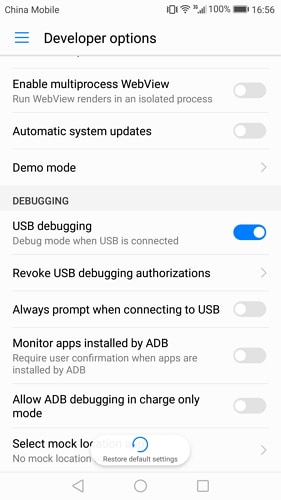
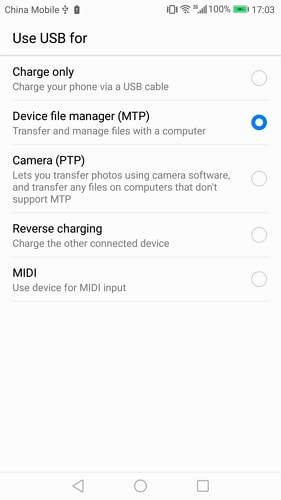
ヒント:Huawei製の電話をUSBケーブルでコンピューターに接続するたびに、プロンプトに注意し、[OK]をタップしてUSBデバッグを許可します。
最後の記事